今天給大家帶來win10怎麼設置默認輸入法,win10設置默認輸入法win10的方法,讓您輕鬆解決問題。
win7 win8用戶可以免費在線升級win10正式版係統。我把本本的win7升級win10正式版之後發現怎麼win10默認的輸入法是英文狀態,而且按下Ctrl+Shift快捷鍵無法切換中文輸入法呢?這實在讓我鬱悶了一陣。win10輸入法用不了?win10輸入法不能用怎麼辦?經過小小的探索,我就發現了win10係統怎麼設置輸入法切換。小編來給大家演示win10切換中文輸入法的方法。具體方法如下:
1實際上,win10正式版係統中英輸入法切換的快捷鍵是windows鍵+空格鍵,而不是傳統的Ctrl+Shift快捷鍵。可以嚐試按這個快捷鍵看看是否可以進行輸入法切換。點擊左下角的窗口圖標,也就是當初win7、winxp的開始菜單位置。單擊【設置】。如下圖。
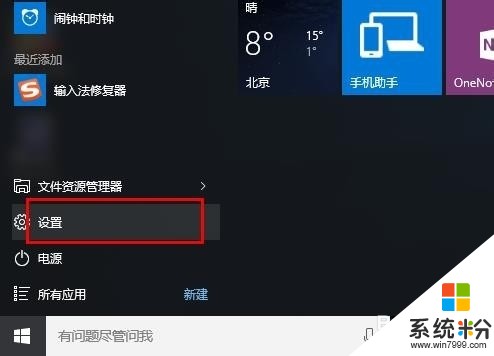 2
2在設置中,點擊【時間和語言(語言、區域、日期)】。如下圖。
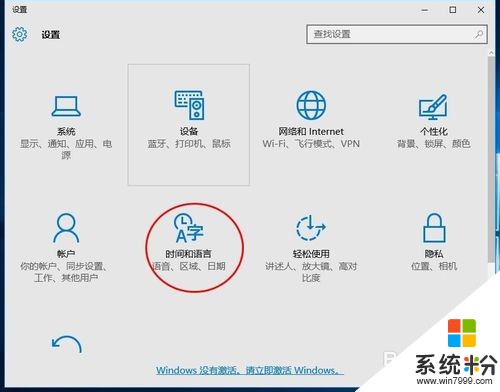 3
3然後選擇【區域和語言】。然後點擊【中文(中華人民共和國)windows顯示語言】。如下圖。
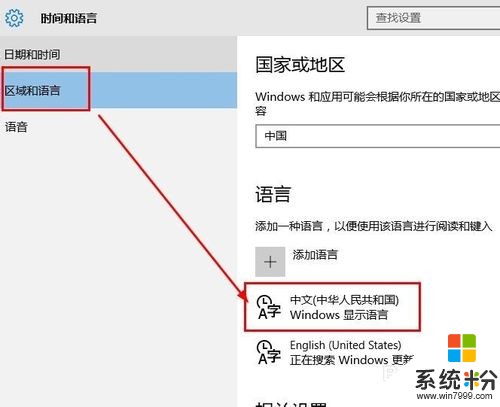 4
4然後點擊後麵的【選項】。
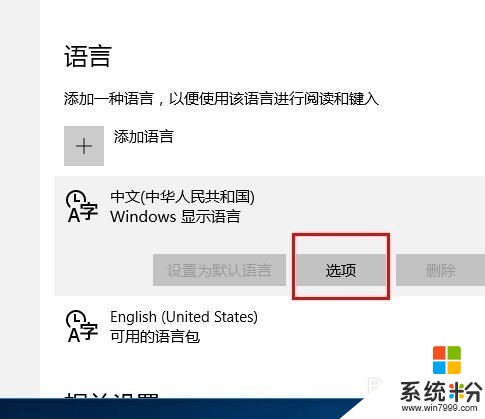 5
5找到下麵的微軟拚音輸入法。
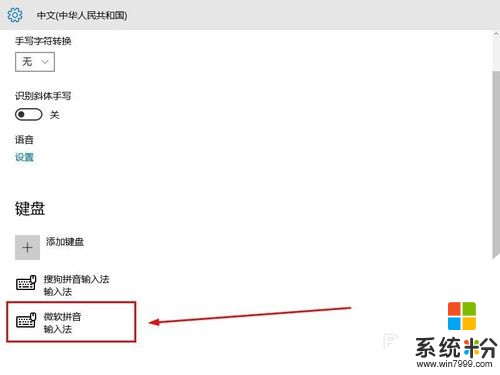 6
6由於我已經安裝了搜狗拚音輸入法。我選擇刪除win10自帶中文輸入法。點擊【微軟拚音輸入法】後的刪除。
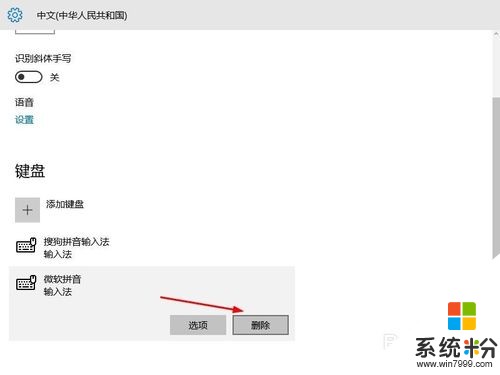 7
7然後就隻剩下搜狗輸入法了。這樣,在進行輸入的時候就可以按下新的快捷鍵windows鍵+空格鍵切換中英輸入法了。

以上就是win10怎麼設置默認輸入法,win10設置默認輸入法win10的方法教程,希望本文中能幫您解決問題。
win10相關教程